ทำงานด้วยโซลูชันจากผู้เชี่ยวชาญของเรา
- เดอะ osppsvc.exe กระบวนการเชื่อมโยงกับ Office Software Protection Platform ซึ่งเป็นส่วนหนึ่งของ Microsoft Office
- กระบวนการได้รับและบังคับใช้ใบอนุญาตดิจิทัลสำหรับแอปพลิเคชัน Microsoft Office
- หากต้องการแก้ไขข้อผิดพลาด ให้ยุติกระบวนการ ซ่อมแซมการติดตั้ง Office 365 หรืออัปเกรดเป็นเวอร์ชันล่าสุด
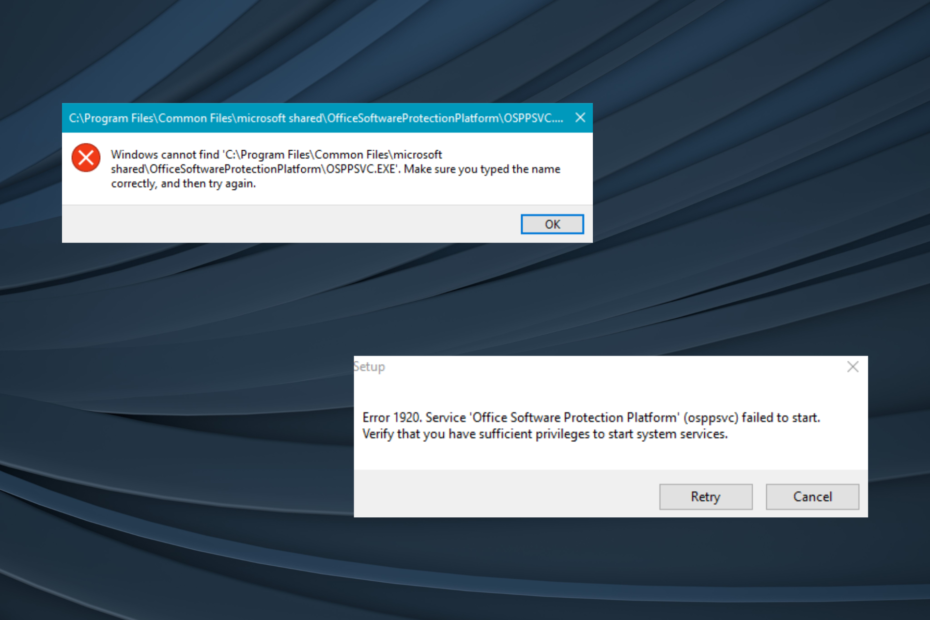
เอ็กซ์ติดตั้งโดยคลิกที่ไฟล์ดาวน์โหลด
- ดาวน์โหลดและติดตั้ง Fortect.
- เปิดแอปเพื่อเริ่มกระบวนการสแกน
- คลิก เริ่มการซ่อมแซม ปุ่มเพื่อแก้ไขปัญหาทั้งหมดที่ส่งผลต่อประสิทธิภาพการทำงานของคอมพิวเตอร์ของคุณ
- Fortect ได้รับการดาวน์โหลดโดย 0 ผู้อ่านในเดือนนี้
ที่หลากหลายของ กระบวนการพื้นหลังทำงานใน Windowsส่วนใหญ่จะทำหน้าที่สำคัญ ไม่ว่าจะเชื่อมโยงโดยตรงกับ Windows หรือสำหรับแอปของบุคคลที่สาม แต่มีเพียงไม่กี่คนที่ทราบว่าทำให้เกิดข้อผิดพลาดมากกว่าข้อผิดพลาดอื่นๆ หนึ่งที่เหมาะกับหมวดหมู่คือ osppsvc.exe
ในขณะที่ การใช้งาน CPU สูง ผู้ใช้ส่วนใหญ่รายงานว่าไม่พบกระบวนการ osppsvc.exe เมื่อพยายามเปิด Microsoft Office และเป็นผลให้ สำนักงานไม่ยอมเปิด. อ่านต่อเพื่อดูว่า osppsvc ทำอะไรและวิธีที่มีประสิทธิภาพในการแก้ไขข้อผิดพลาด!
แพลตฟอร์มการป้องกันซอฟต์แวร์ Office คืออะไร
กระบวนการ osppsvc.exe ย่อมาจาก Office Software Protection Platform และเป็นส่วนประกอบที่สำคัญของ Microsoft Office เปิดตัวครั้งแรกใน Office 13 คอมโพเนนต์นี้เป็นส่วนหนึ่งของเวอร์ชันในอนาคตทั้งหมด
กระบวนการนี้มีบทบาทสำคัญ เช่น ได้รับและบังคับใช้ใบอนุญาตดิจิทัลของแอปพลิเคชัน Microsoft Office สำหรับผู้ที่สงสัยว่าไฟล์ osppsvc อยู่ที่ไหน สามารถพบได้ในตำแหน่งต่อไปนี้:C:\Program Files\Common Files\microsoft shared\OfficeSoftwareProtectionPlatform
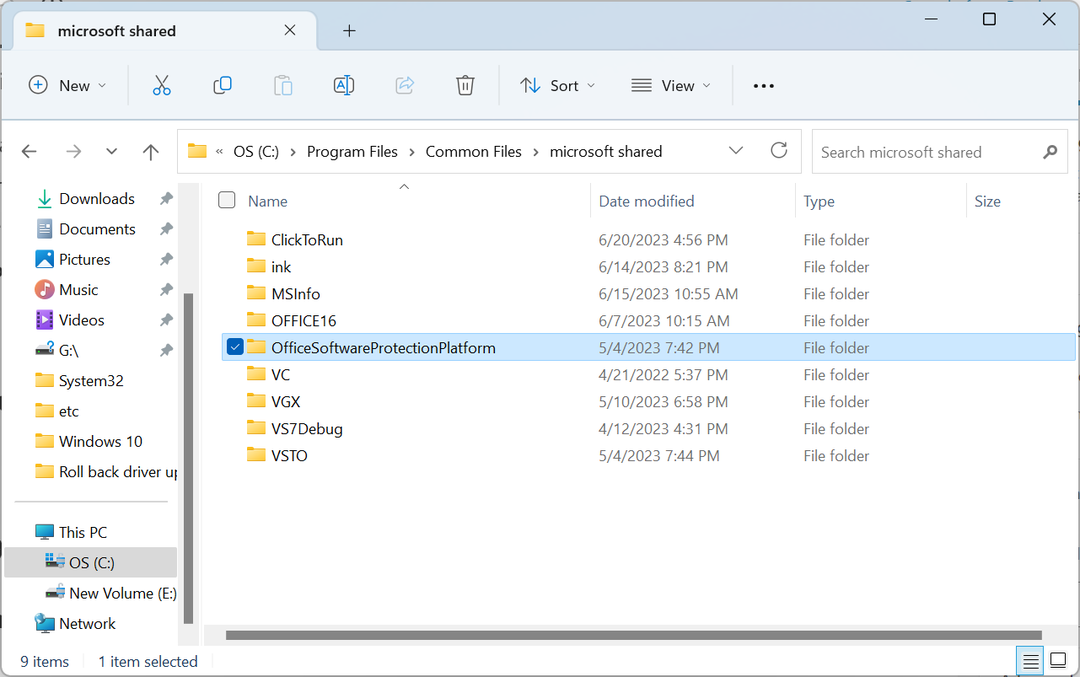
ตามการวิจัยของเรา คุณไม่ควรปิดใช้งานหรือยกเลิก osppsvc.exe เนื่องจากมีบทบาท แต่ไม่ควรส่งข้อผิดพลาดหรือ กินซีพียู 100%. ดังนั้น หากคุณกำลังเผชิญกับปัญหาเกี่ยวกับกระบวนการ วิธีแก้ไขด่วนสองสามข้อจะช่วยได้!
ฉันจะแก้ไขข้อผิดพลาด osppsvc.exe ได้อย่างไร
ก่อนที่เราจะไปยังวิธีแก้ปัญหาที่ซับซ้อนเล็กน้อย ให้ลองใช้วิธีแก้ปัญหาด่วนเหล่านี้ก่อน:
- ตรวจสอบการอัปเดต Windows หรือ Microsoft Office ที่รอดำเนินการและติดตั้ง
- ตรวจสอบให้แน่ใจว่าคุณกำลังใช้งาน Office เวอร์ชันที่เปิดใช้งาน
หากไม่ได้ผล ให้ย้ายไปยังการแก้ไขที่แสดงรายการถัดไป
1. ยุติกระบวนการ
- กด Ctrl + กะ + เอสซี เพื่อเปิด ผู้จัดการงานและมุ่งหน้าไปยัง รายละเอียด แท็บ
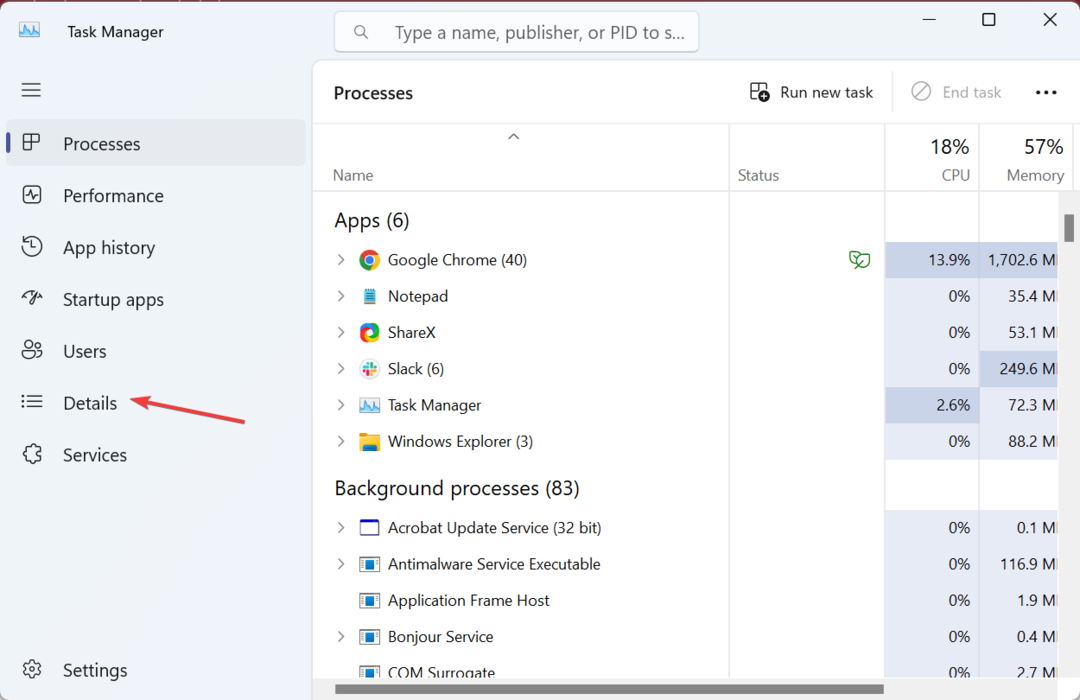
- เลือก osppsvc.exe ดำเนินการและคลิกที่ งานสิ้นสุด.
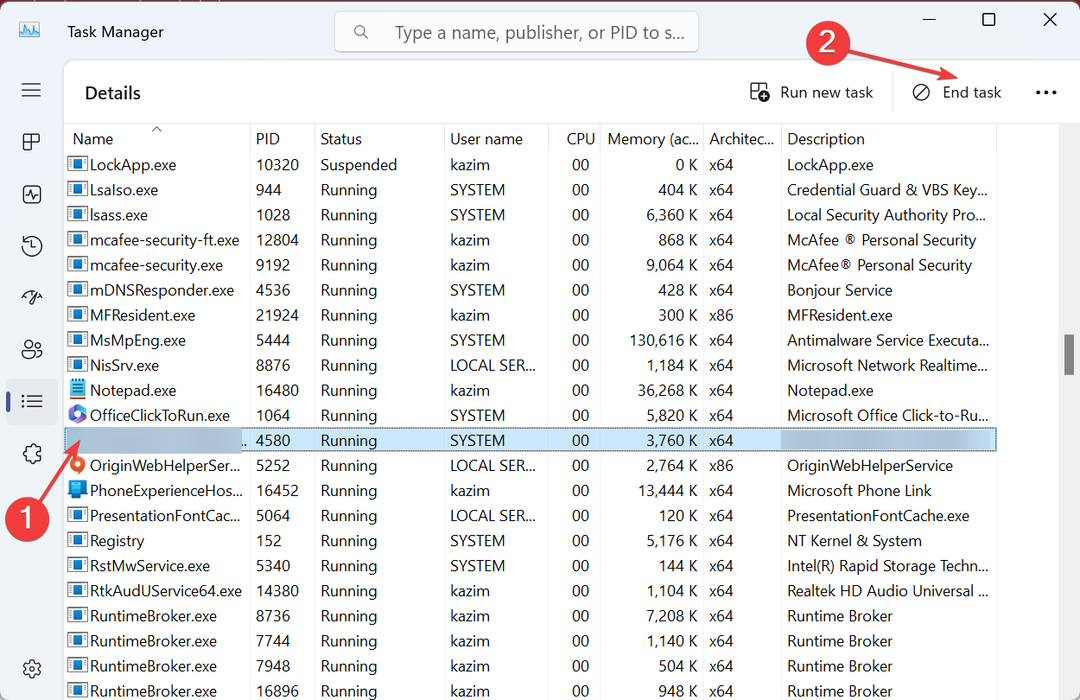
- เมื่อเสร็จแล้ว ให้เปิด Microsoft Office ใหม่
หากพบ osppsvc.exe ข้อผิดพลาด 1920 และไม่สามารถเปิด Microsoft Office ได้ วิธีแก้ไขด่วนคือยุติกระบวนการ
2. สแกนหามัลแวร์
- กด หน้าต่าง + ส หากต้องการเปิดการค้นหา ให้พิมพ์ ความปลอดภัยของวินโดวส์ ในช่องข้อความ แล้วคลิกผลการค้นหาที่เกี่ยวข้อง
- คลิกที่ การป้องกันไวรัสและภัยคุกคาม.
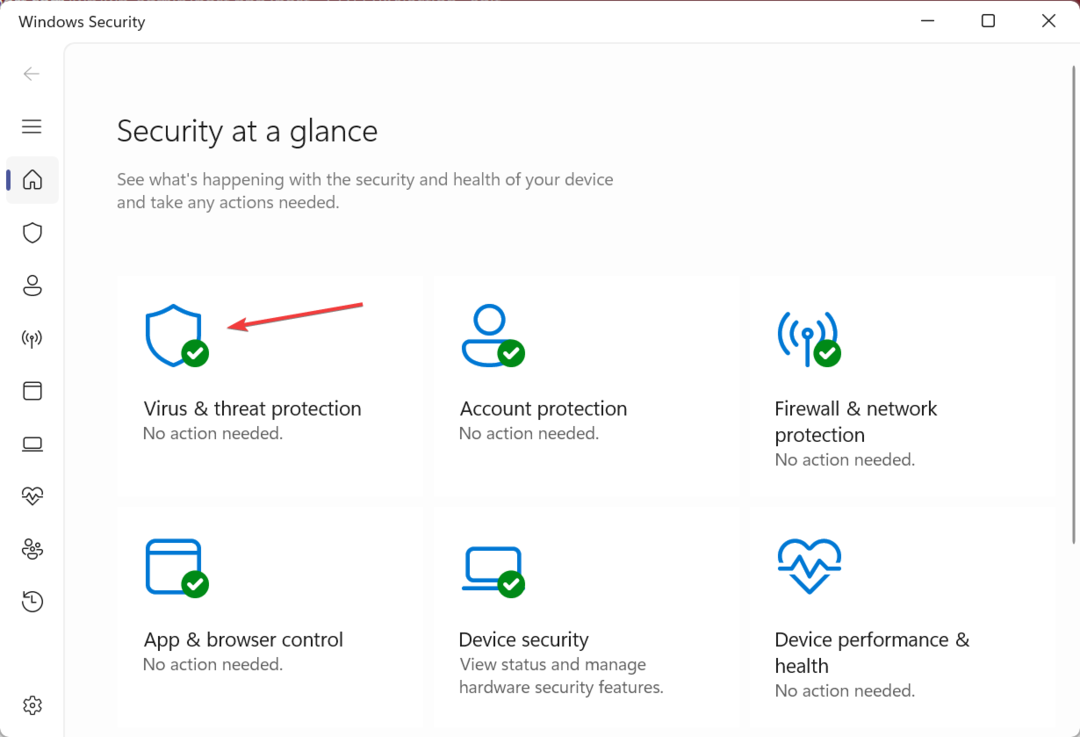
- คลิกที่ ตัวเลือกการสแกน.
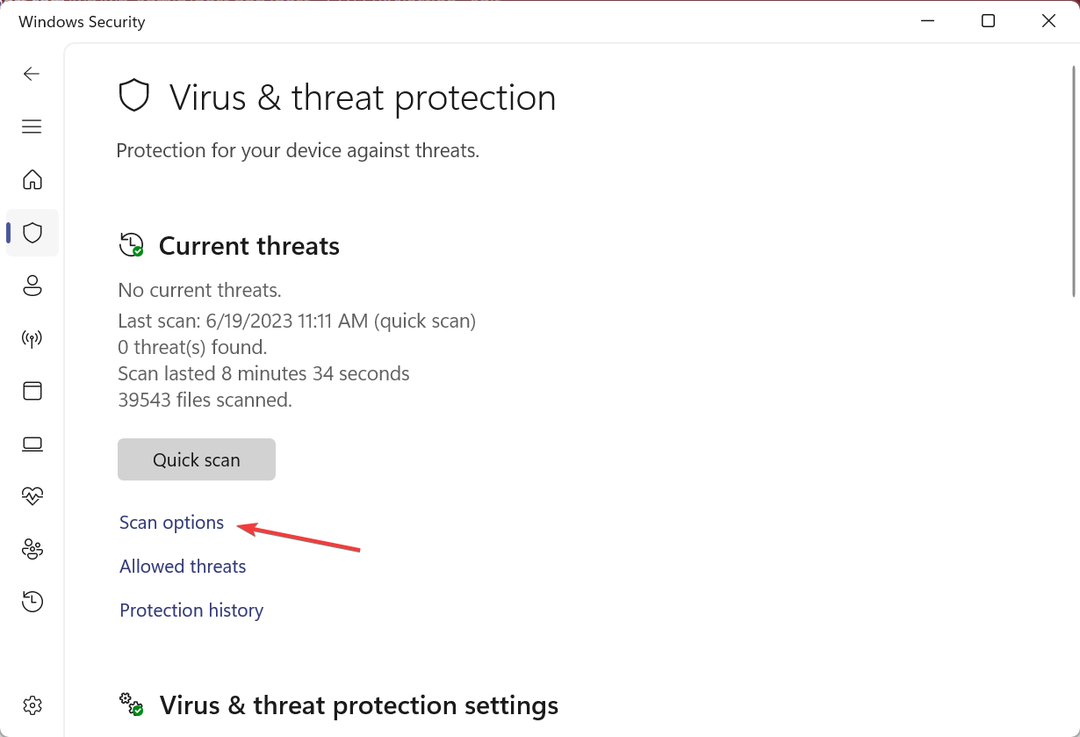
- เลือก การสแกนเต็มรูปแบบจากนั้นคลิกที่ ตรวจเดี๋ยวนี้และรอให้กระบวนการเสร็จสิ้น
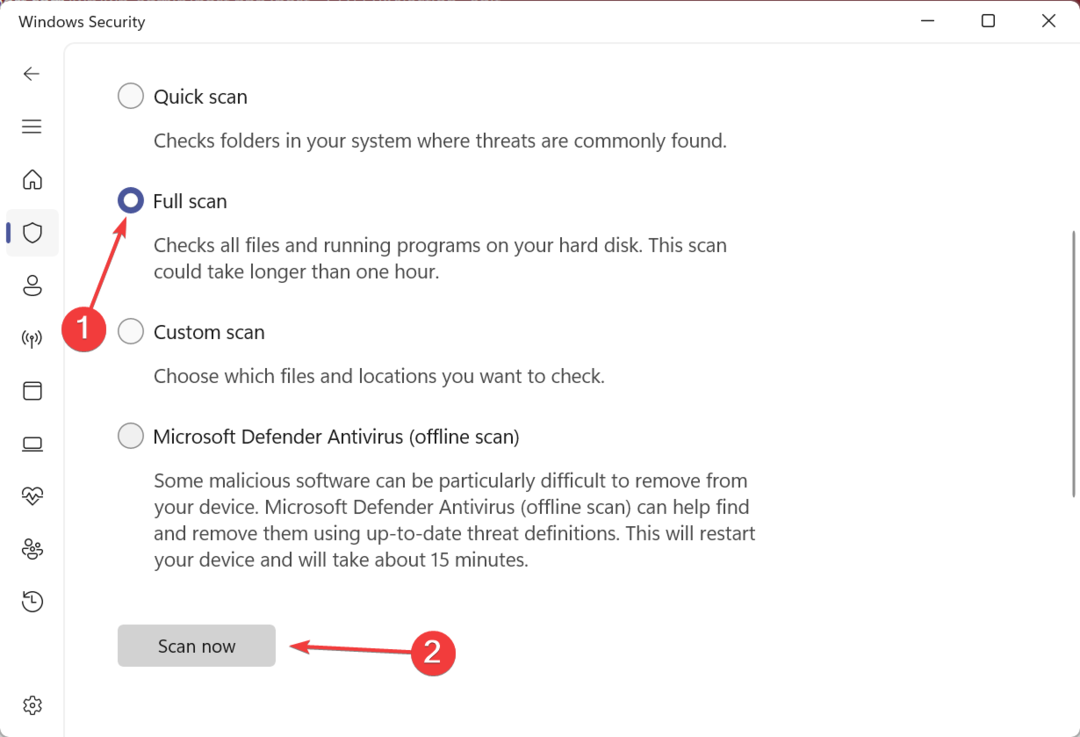
ก่อนที่คุณจะใช้มาตรการแก้ไขปัญหาใดๆ จำเป็นต้องระบุว่า osppsvc.exe เป็นไวรัสหรือเป็นภัยคุกคามใดๆ หรือไม่ และวิธีง่ายๆ ก็คือเรียกใช้การสแกนมัลแวร์โดยใช้ Windows Security ในตัว นอกจากนี้ คุณสามารถไปกับ โซลูชันป้องกันไวรัสของบุคคลที่สามที่เชื่อถือได้.
3. ซ่อมแซมไฟล์ระบบที่เสียหาย
- กด หน้าต่าง + ร เพื่อเปิด วิ่ง, พิมพ์ ซมและตี Ctrl + กะ + เข้า.
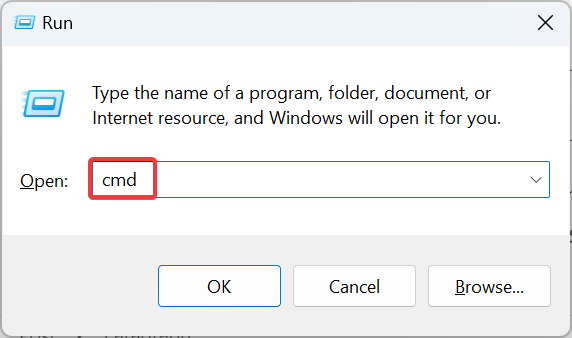
- คลิก ใช่ ใน ยูเอซี พร้อมท์
- วางคำสั่งต่อไปนี้ทีละคำสั่งแล้วกด เข้า หลังจากแต่ละ:
DISM /ออนไลน์ /Cleanup-Image /CheckHealthDISM / ออนไลน์ / ล้างข้อมูลรูปภาพ / ScanHealthDISM /ออนไลน์ /Cleanup-Image /RestoreHealth - ตอนนี้ดำเนินการคำสั่งต่อไปนี้เพื่อเรียกใช้ เอสเอฟซี สแกน:
sfc /scannow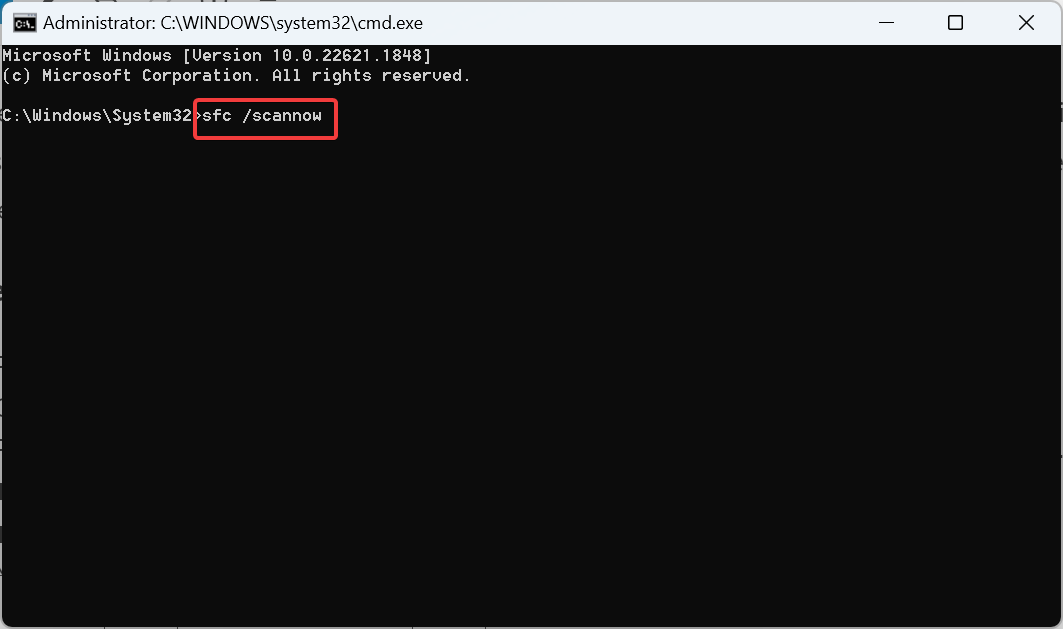
- เมื่อเสร็จแล้ว ให้รีสตาร์ทคอมพิวเตอร์
ไฟล์ระบบเสียหาย มักจะนำไปสู่ปัญหาในการโหลดไฟล์ที่สำคัญต่อแอปของบุคคลที่สาม และการเรียกใช้เครื่องมือ DISM และการสแกน SFC จะช่วยแก้ไขสิ่งต่างๆ ได้
ยิ่งไปกว่านั้น คุณสามารถลองใช้แหล่งซ่อมแซมที่เชื่อถือได้เพื่อช่วยคุณค้นหาปัญหาด้านความเสถียรของระบบ เช่น ไฟล์เสียหายหรือทำงานผิดปกติ และแทนที่ด้วยองค์ประกอบใหม่ของ Windows
⇒รับ Fortect
4. แก้ไขรีจิสทรี
- กด หน้าต่าง + ร เพื่อเปิด วิ่ง, พิมพ์ ลงทะเบียน ในช่องข้อความ แล้วคลิก ตกลง.
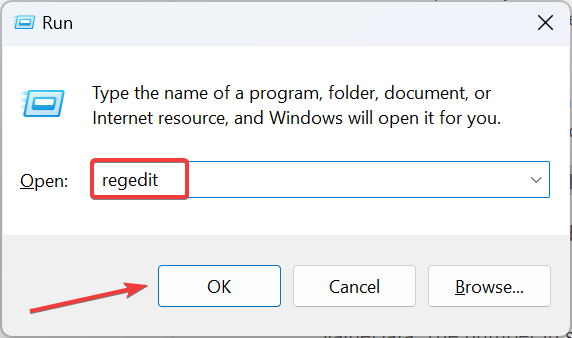
- วางเส้นทางต่อไปนี้ในแถบที่อยู่แล้วกด เข้า:
HKEY_LOCAL_MACHINE\SOFTWARE\Microsoft\OfficeSoftwareProtectionPlatform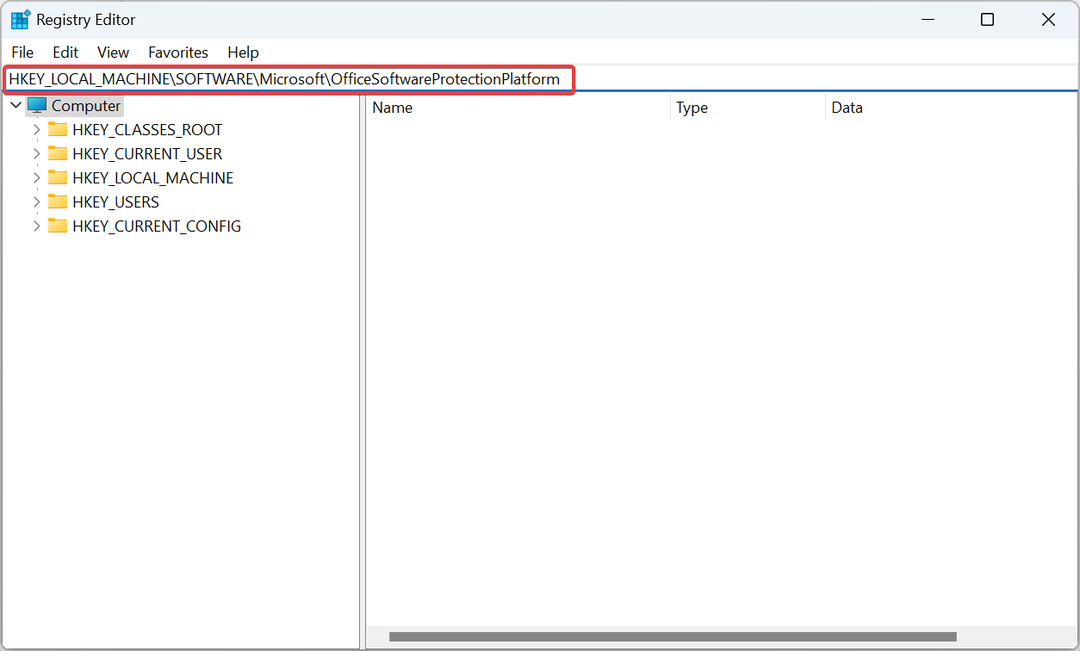
- ค้นหา การไม่ใช้งานการปิดระบบล่าช้า DWORD ถ้าหาไม่เจอ ให้คลิกขวาตรงส่วนที่ว่าง เลื่อนเคอร์เซอร์ไป ใหม่จากนั้นเลือก ค่า DWORD (32 บิต)และตั้งชื่อ การไม่ใช้งานการปิดระบบล่าช้า.
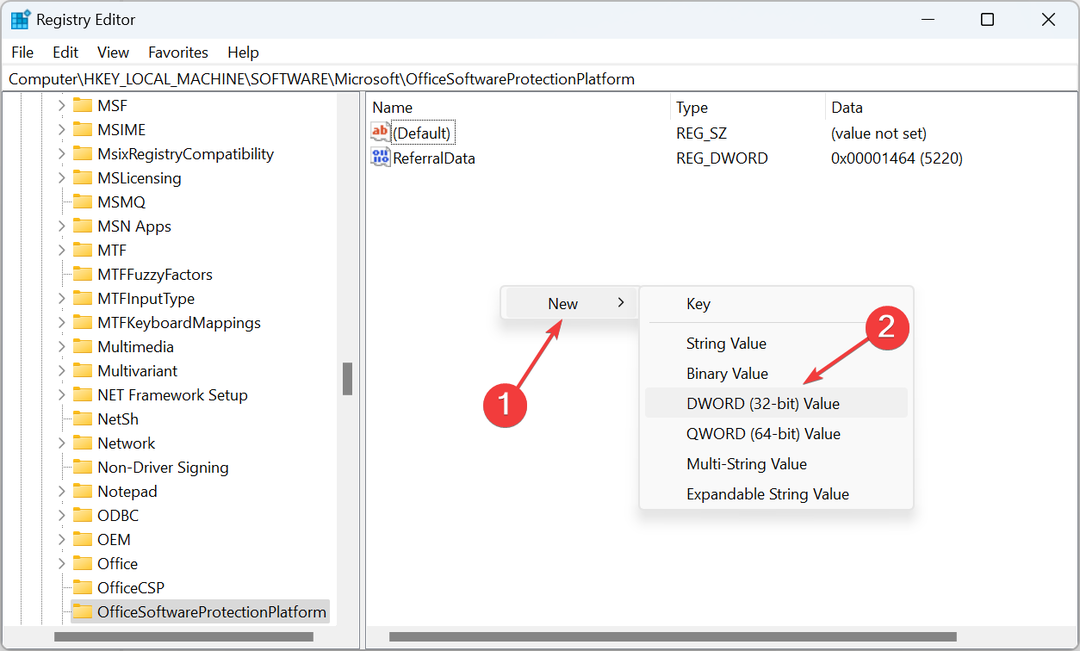
- คลิกขวาที่ DWORD และเลือก แก้ไข.
- ในกรณีที่มีอยู่แล้วคุณจะพบ 300 อยู่ภายใต้ ข้อมูลมูลค่า. เปลี่ยนเป็นตัวเลขที่น้อยลง และบันทึกการเปลี่ยนแปลง

เบอร์ที่ลงไว้ ข้อมูลมูลค่า คือระยะเวลาเป็นวินาที แพลตฟอร์มการป้องกันซอฟต์แวร์ Office ทำงานต่อไปหลังจากดำเนินการแล้ว การลดช่วงเวลานี้จะช่วยแก้ไขปัญหาการใช้ CPU สูงเนื่องจาก osppsvc.exe
5. ซ่อมแซม Microsoft Office
- กด หน้าต่าง + ร เพื่อเปิด วิ่ง, พิมพ์ appwiz.cplและตี เข้า.
- เลือก ไมโครซอฟต์ 365 จากรายการโปรแกรม แล้วคลิก เปลี่ยน.
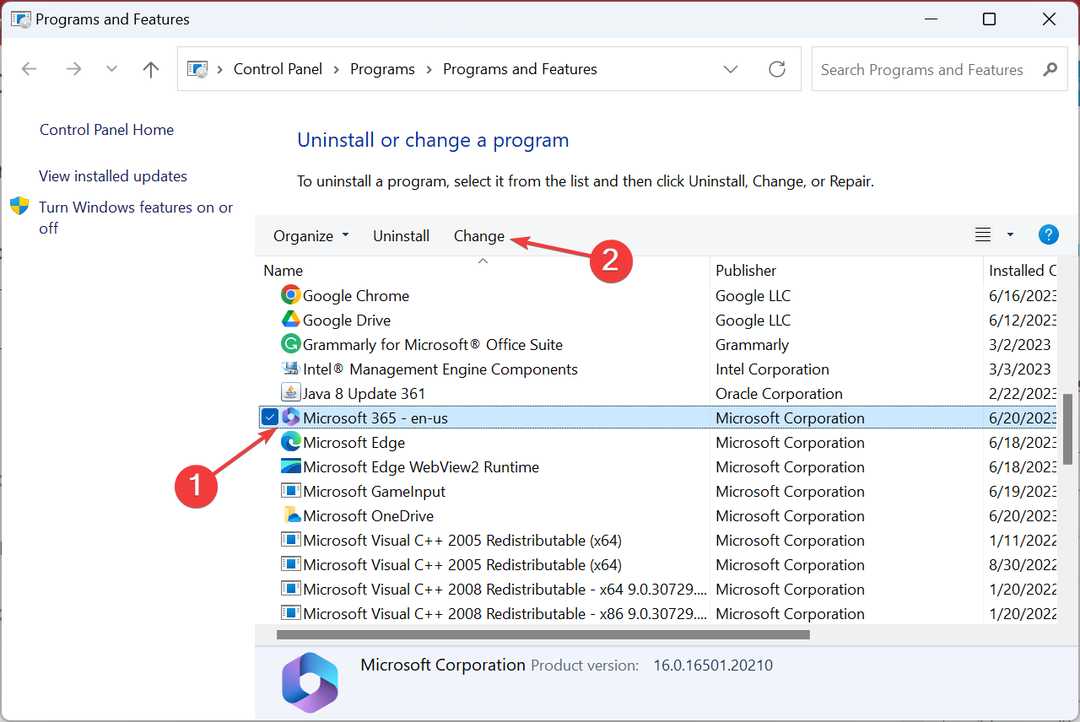
- เลือก ซ่อมออนไลน์ และคลิกที่ ซ่อมแซม เพื่อดำเนินการต่อ.
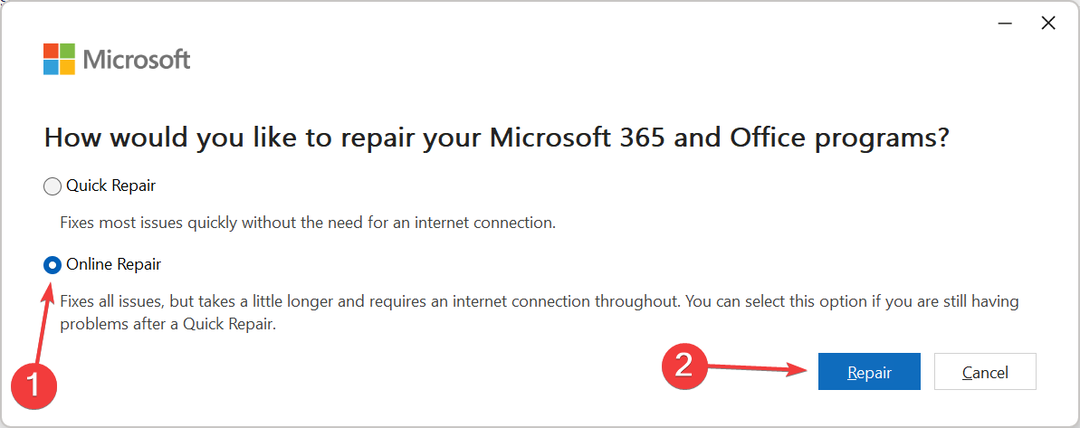
- คลิกอีกครั้ง ซ่อมแซม ในข้อความแจ้งการยืนยันและรอให้กระบวนการเสร็จสิ้น
หากกระบวนการเสียหายหรือก่อให้เกิดข้อผิดพลาดที่สำคัญ คุณสามารถดาวน์โหลดและซ่อมแซมปัญหา osppsvc.exe ได้โดยการเรียกใช้ ซ่อมออนไลน์ ของชุดโปรแกรม Microsoft Office 365 การดำเนินการนี้จะดาวน์โหลดไฟล์ที่มีปัญหาอีกครั้งและเริ่มทำงาน
- Wscript.exe คืออะไร & คุณควรลบออกหรือไม่
- Armsvc.exe คืออะไร & คุณควรปิดการใช้งานหรือไม่
- Mkchelper.exe คืออะไร & คุณควรถอนการติดตั้งหรือไม่
6. สร้างโปรไฟล์ผู้ใช้ใหม่
- กด หน้าต่าง + ร เพื่อเปิด วิ่ง, พิมพ์ netplwiz ในช่องข้อความ แล้วคลิก ตกลง.
- คลิกที่ เพิ่ม ปุ่ม.
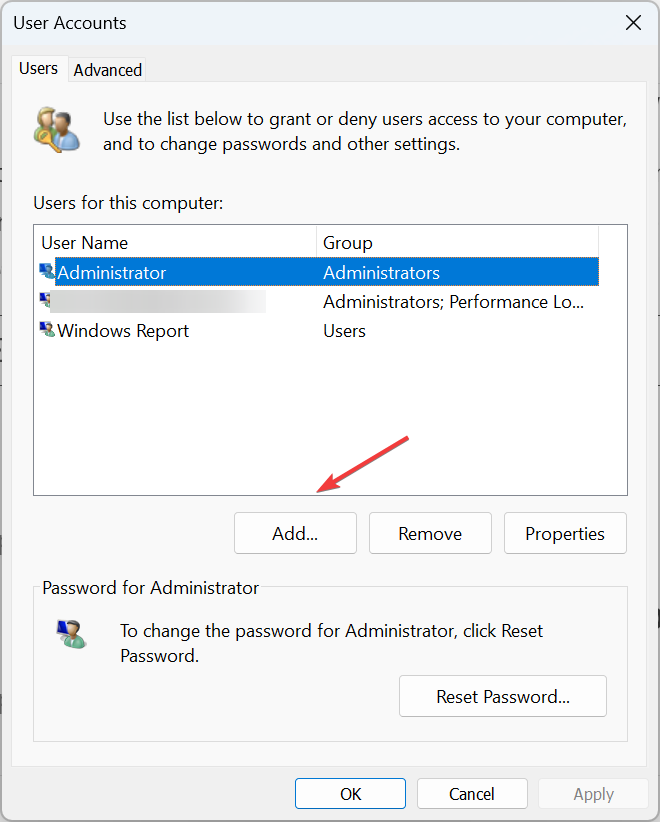
- คลิกที่ ลงชื่อเข้าใช้โดยไม่ต้องใช้บัญชี Microsoft.
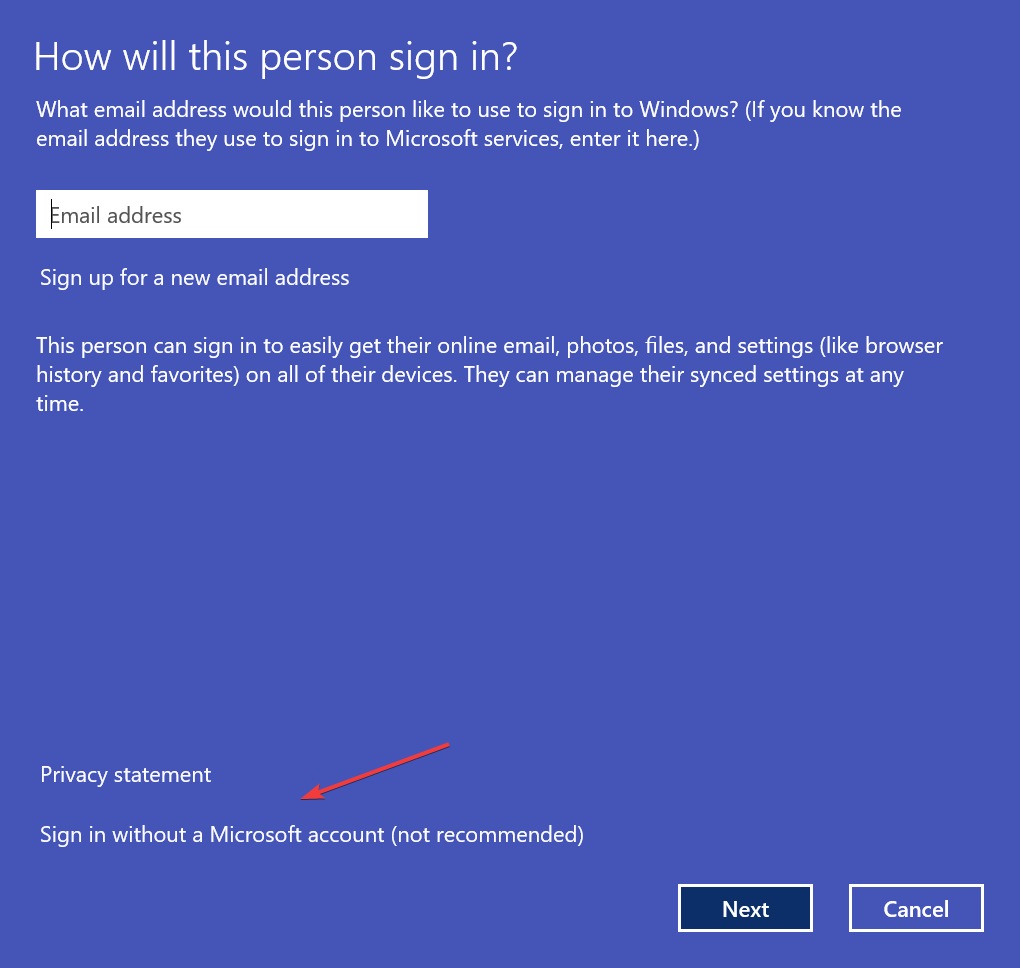
- ตอนนี้คลิกที่ บัญชีท้องถิ่น.
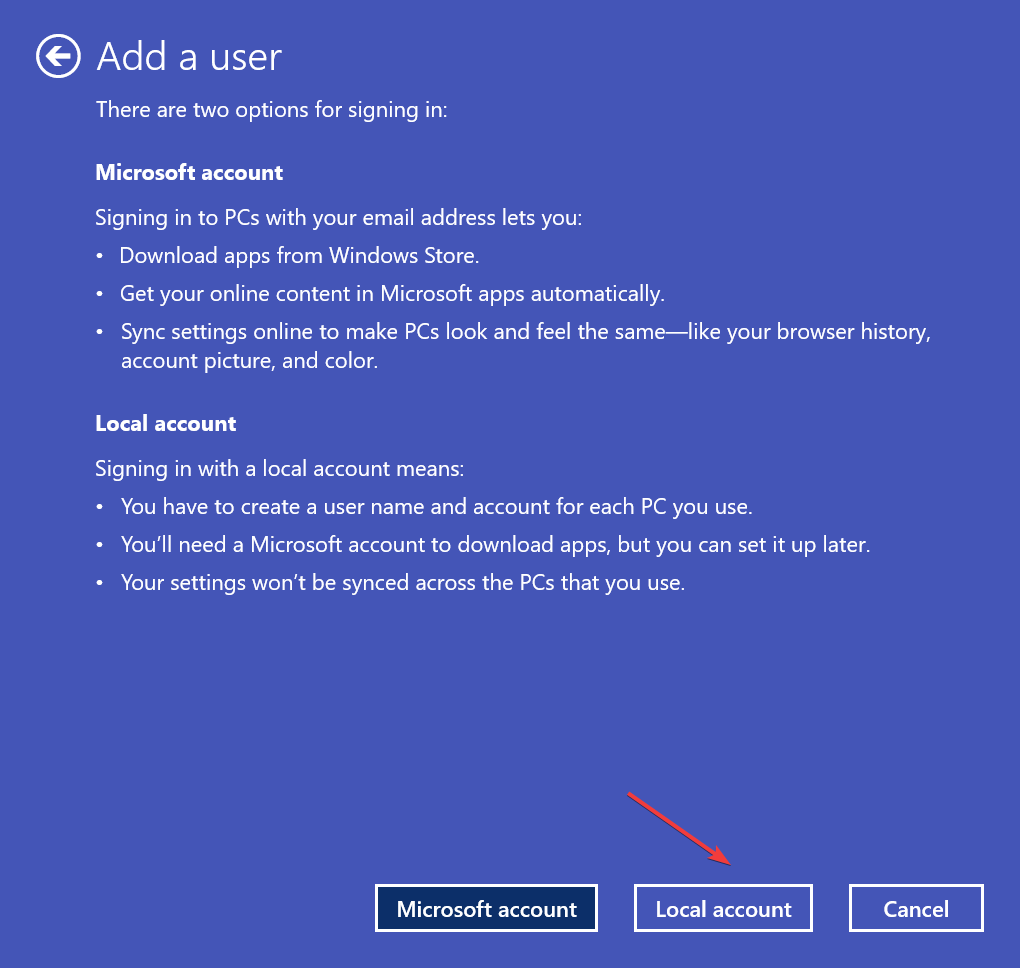
- เข้าสู่ ชื่อผู้ใช้และรหัสผ่านหากจำเป็น แล้วคลิก ต่อไป เพื่อดำเนินการต่อ.
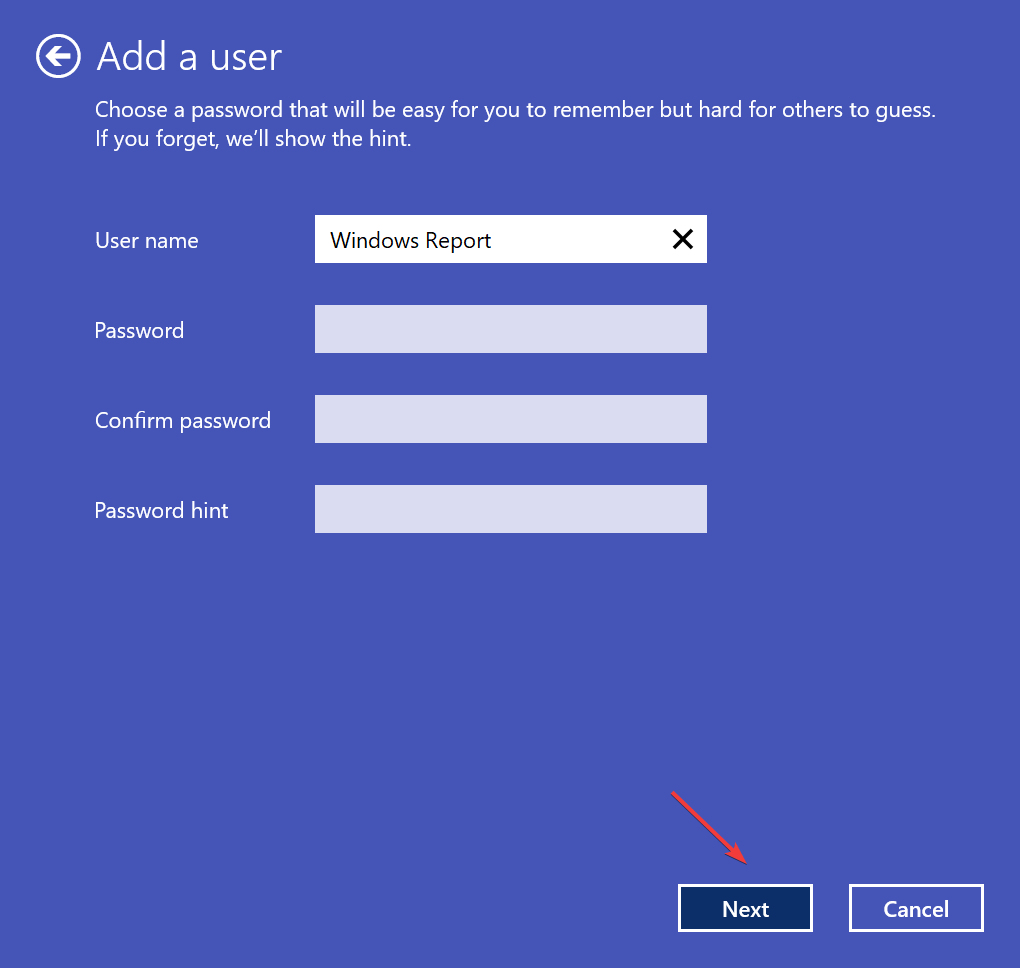
- เมื่อสร้างบัญชีเสร็จแล้ว ให้เลือกโปรไฟล์ใหม่แล้วคลิก คุณสมบัติ.
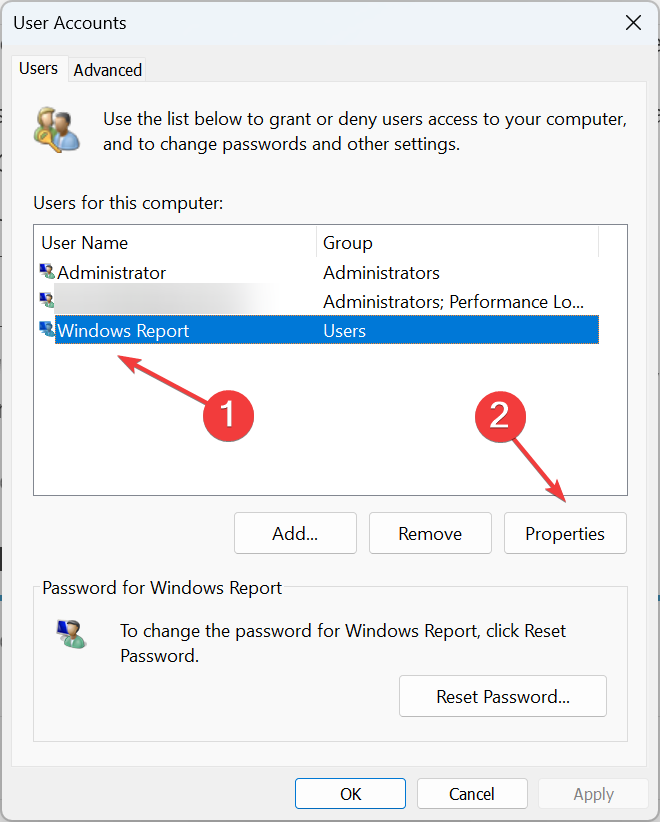
- ไปที่ สมาชิกกลุ่ม แท็บ เลือก ผู้ดูแลระบบแล้วคลิก ตกลง เพื่อบันทึกการเปลี่ยนแปลง
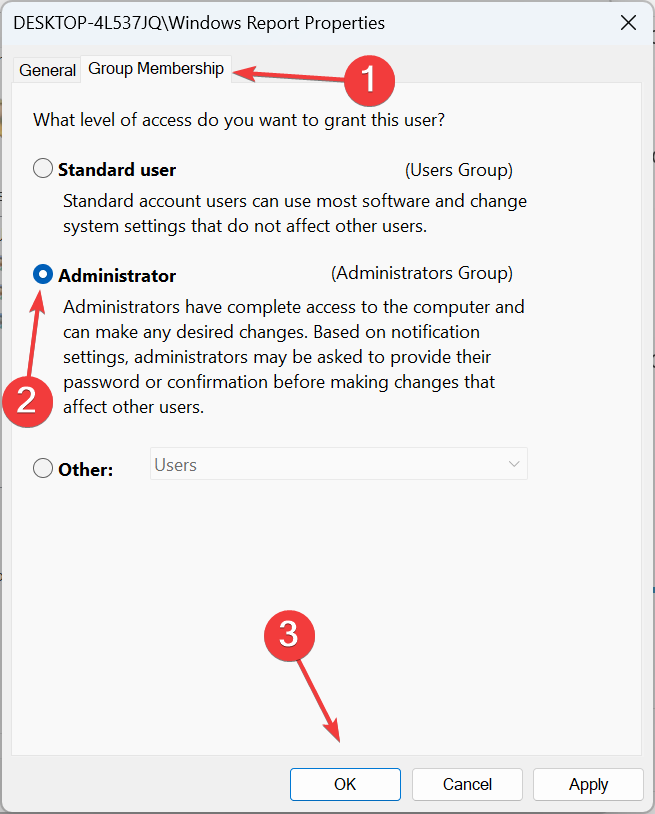
- ตอนนี้ เข้าสู่บัญชีใหม่ ติดตั้ง Microsoft Officeและปัญหาควรได้รับการแก้ไข
ผู้ใช้บางรายรายงานว่าปัญหาเกิดขึ้นกับ โปรไฟล์ผู้ใช้เสียหาย, และ สร้างบัญชีท้องถิ่นใหม่, แล้ว ตั้งค่าบัญชีเป็นผู้ดูแลระบบ, ได้รับสิ่งที่ทำงาน ดังนั้นลองทำและตรวจสอบว่าข้อผิดพลาด osppsvc.exe ได้รับการแก้ไขใน Windows หรือไม่
7. อัปเกรดเป็น Microsoft Office เวอร์ชันล่าสุด
ในกรณีที่ไม่มีอะไรทำงาน ตัวเลือกสุดท้ายคือการอัปเกรดเวอร์ชันของ Microsoft Office ทุกๆ สองสามปี Microsoft จะมาพร้อมการอัปเกรดที่แนะนำคุณลักษณะใหม่ๆ และปรับปรุงความปลอดภัยและความสามารถในการใช้งาน
แต่นอกเหนือจากสองอย่างนี้แล้ว การอัปเกรดยังเพิ่มความเข้ากันได้กับระบบปฏิบัติการอีกด้วย ตรวจสอบเวอร์ชันล่าสุดและดาวน์โหลด Office Suite คุณสามารถค้นหาข้อมูลเพิ่มเติมเกี่ยวกับ เว็บไซต์อย่างเป็นทางการ.
นั่นคือทั้งหมด! หนึ่งในโซลูชันเหล่านี้ควรช่วยแก้ไขข้อผิดพลาด osppsvc.exe ใน Windows และตอนนี้คุณควรจะสามารถเรียกใช้ Microsoft Office ได้อย่างราบรื่น
หากคุณต้องการเปลี่ยนไปใช้ห้องชุดอื่น ให้ทำเครื่องหมายที่ ทางเลือก Microsoft Office ที่ต้องการมากที่สุด.
สำหรับข้อสงสัยใด ๆ หรือแบ่งปันสิ่งที่ได้ผลสำหรับคุณ โปรดแสดงความคิดเห็นด้านล่าง
ยังคงประสบปัญหา?
ผู้สนับสนุน
หากคำแนะนำข้างต้นไม่สามารถแก้ปัญหาของคุณได้ คอมพิวเตอร์ของคุณอาจประสบปัญหา Windows ที่รุนแรงขึ้น เราขอแนะนำให้เลือกโซลูชันแบบครบวงจรเช่น ฟอร์เทค เพื่อแก้ไขปัญหาได้อย่างมีประสิทธิภาพ หลังการติดตั้ง เพียงคลิกที่ ดู&แก้ไข ปุ่มแล้วกด เริ่มการซ่อมแซม
